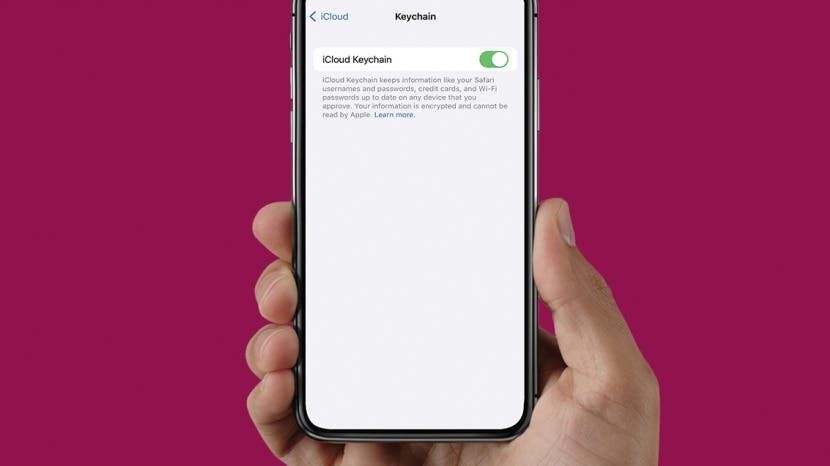
تتيح لك iCloud Keychain تخزين أسماء المستخدمين وكلمات مرور Wi-Fi ومعلومات بطاقة الائتمان. تعد مزامنة كلمات المرور الخاصة بك أمرًا بسيطًا ، ويساعدك على توفير الوقت ، ويؤدي إلى تقليل عدد كلمات المرور المفقودة ، ويمكنك استخدام Keychain بثقة مع العلم أن معلوماتك مشفرة وآمنة. سنوضح لك كيفية مزامنة كلمات المرور مع Keychain على iPhone و Mac.
ما هو iCloud وكيف يعمل؟
لماذا ستحب هذه النصيحة
- تذكر وإدارة معلومات تسجيل الدخول الخاصة بك للحسابات والتطبيقات عبر الإنترنت على جميع أجهزتك.
- تخزين بطاقات الائتمان لإجراء مدفوعات سهلة عبر الإنترنت.
- الملء التلقائي للمعلومات الشائعة في نماذج الويب ، مثل اسمك وعنوانك.
كيفية مزامنة كلمات المرور مع iCloud Keychain
يمكن أن تستغرق إعادة تعيين كلمة مرورك وقتًا طويلاً ومحبطة. لحسن الحظ ، تقوم iCloud Keychain بتخزين معلومات تسجيل الدخول الخاصة بك وتتيح لك الوصول إليها عبر جميع أجهزتك. تتمثل الخطوة الأولى لمزامنة كلمات مرور Safari على iPhone و Mac في تمكين Keychain على كل جهاز. اتبع الخطوات أدناه لتشغيل Keychain على iPhone ، ثم انتقل إلى القسم التالي للتعلم كيفية استخدام كلمات مرور Keychain على نظام Mac.
- افتح ال تطبيق الإعدادات.
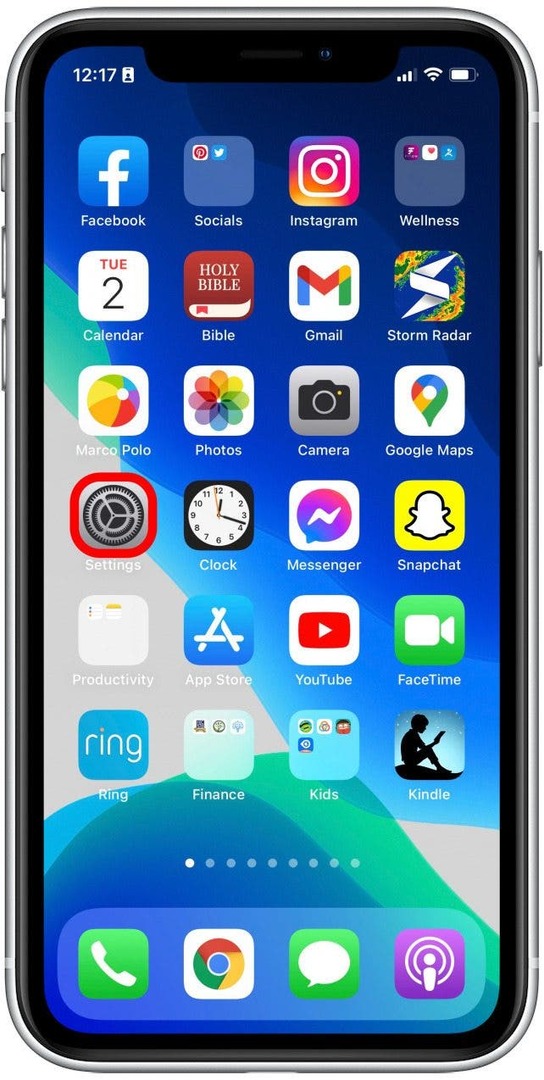
- اضغط على ملف تعريف معرف Apple في القمة.
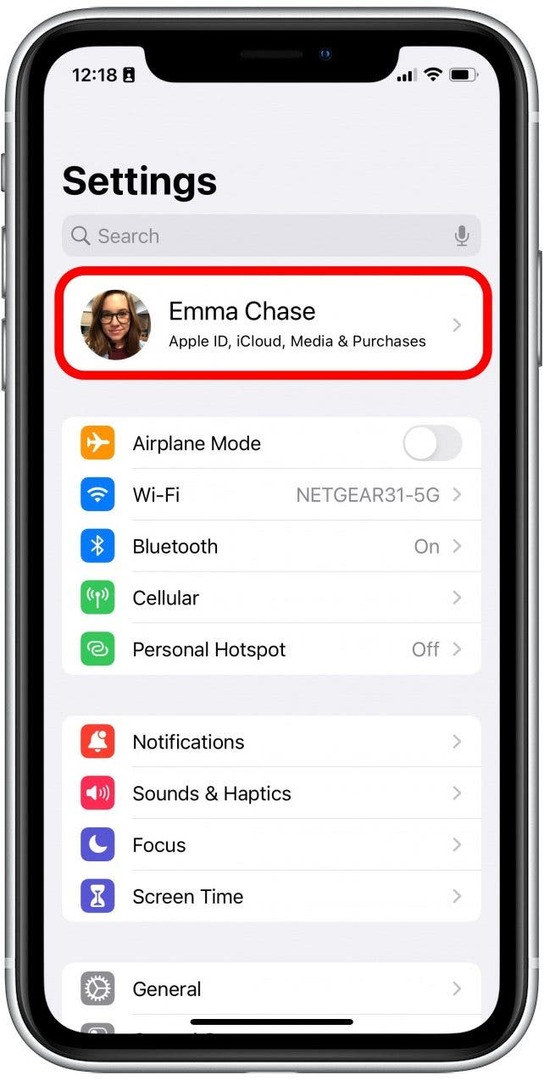
- صنبور iCloud.

- صنبور سلسلة مفاتيح.
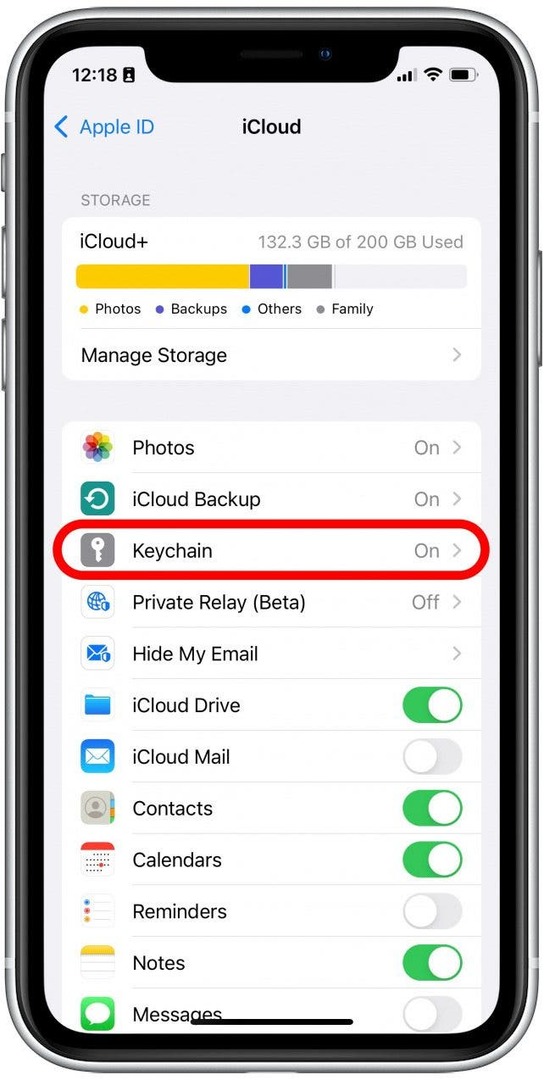
- اضغط على iCloud Keychain للتبديل لتمكين مزامنة كلمة المرور بين iPhone والأجهزة الأخرى. سيكون زر التبديل أخضر عند التمكين.

- أدخل رمز المرور أو كلمة مرور معرف Apple إذا طُلب منك ذلك.
بعد ذلك ، ستحتاج إلى تمكين iCloud Keychain على جهاز الكمبيوتر الخاص بك لمزامنة كلمات مرور iPhone مع Mac.
كيفية تمكين مزامنة كلمة المرور على نظام Mac باستخدام Keychain
بمجرد إعداد Keychain على جهاز iPhone الخاص بك ، فإن الخطوة التالية هي تمكينها على جهاز Mac الخاص بك. فيما يلي كيفية مزامنة كلمات مرور iPhone مع Mac باستخدام iCloud Keychain:
- انقر على قائمة آبل في الزاوية العلوية اليسرى ، حدد تفضيلات النظام.

- انقر التفاح معرف.
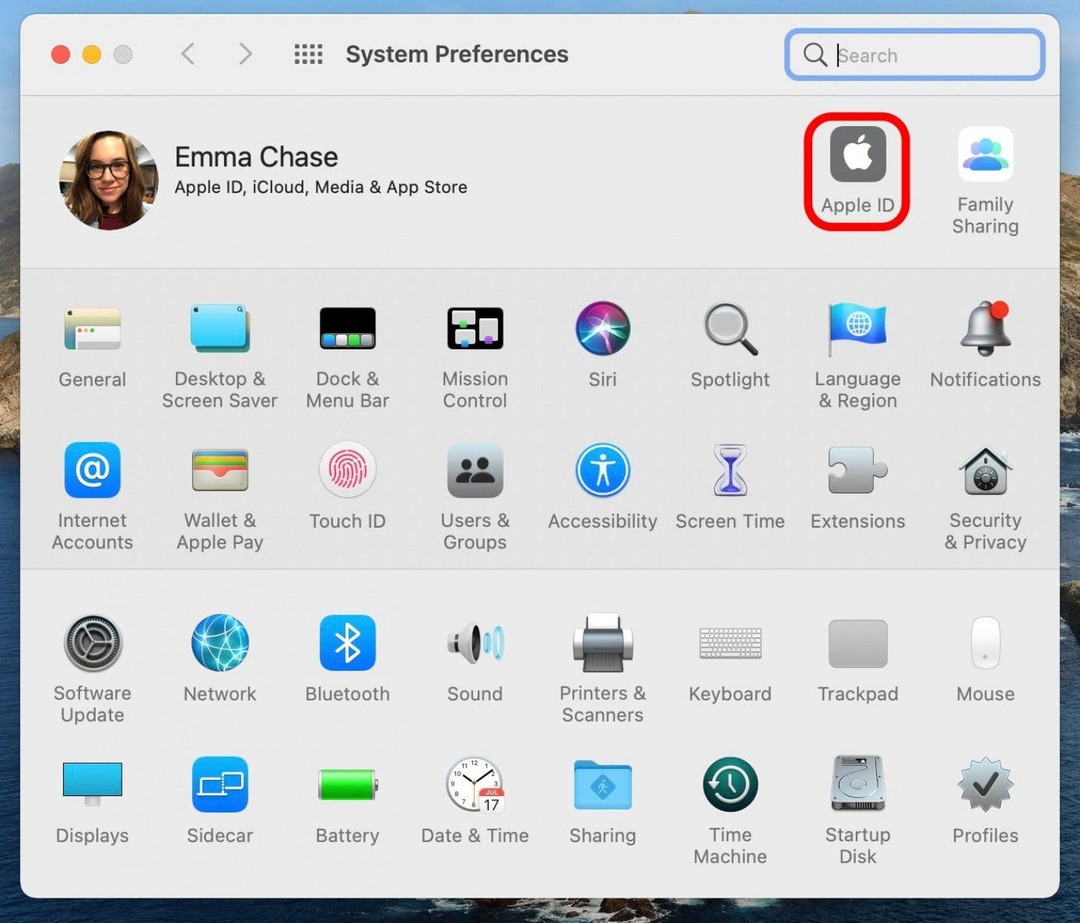
- انقر iCloud.
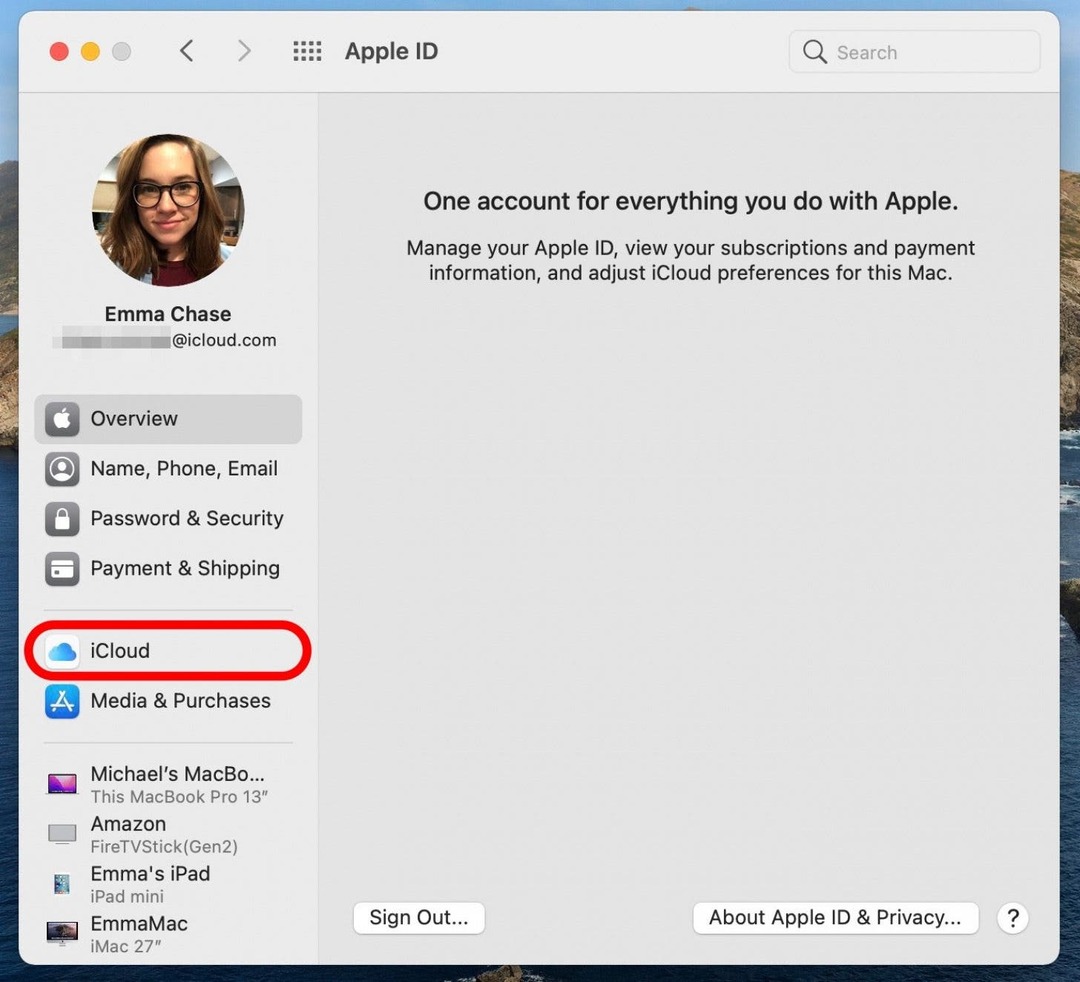
- يختار سلسلة مفاتيح.
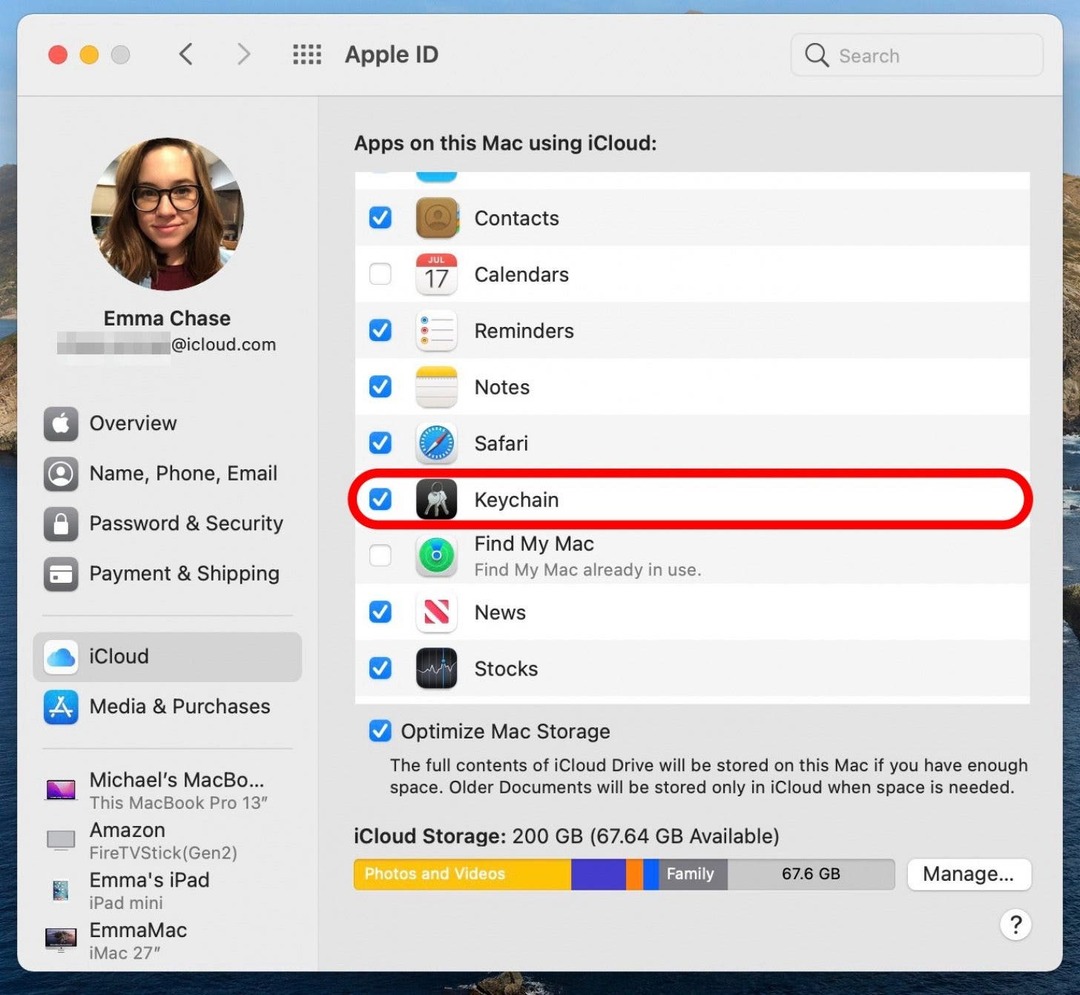
الآن بعد أن تم تنشيط Keychain على كل من iPhone و Mac ، ستتم مزامنة كلمات المرور تلقائيًا وتصبح متاحة عند استخدام Safari.